Propaga Lineare
Comandi
BIMPROPAGALINEARE
Informazioni
BIMPROPAGALINEARE è uno dei cinque metodi di Propaga. Può essere usato per copiare connessioni dettagliate tra due o più entità lineari. Esempi comuni sono le connessioni colonna-trave o le connessioni colonna-solaio.

Per ulteriori informazioni su questo comando, visitare l'articolo di Riferimento Comandi BIMPROPAGALINEARE.
Procedura: Propagare una connessione colonna-trave
- Si consideri la seguente situazione di quattro colonne e due travi. Due delle connessioni sono state progettate con una piastra e bulloni che attraversano le flange della colonna (1). Una connessione è stata progettata con un elemento diagonale per un'ulteriore rigidità nella rotazione (2). L'ultima connessione non è stata ancora progettata (3).
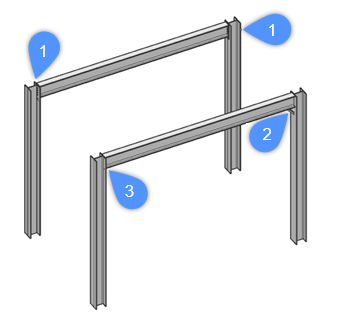
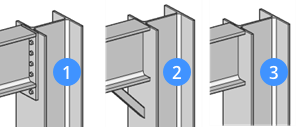
- Ora è possibile usare Propaga Lineare per copiare uno dei dettagli nelle altre posizioni. In questo esempio verrà copiata la connessione 2 in tutte e quattro le posizioni.
Lanciare BIMPROPAGALINEARE.
- Viene richiesto:
Selezionate i solidi di riferimento lineari o planari che formano la connessione. I dettagli della connessione verranno copiati sui solidi simili. [opzioni di selezione (?)]:
Almeno uno deve essere lineare.
Selezionare la colonna e la trave che sono collegati dall'elemento diagonale e premere Invio.
- Viene richiesto:
Opzionale. Selezionare gli oggetti di dettaglio (solidi, riferimento blocco, facce, spigoli,...) da copiare come appartenenti alla connessione. [opzioni di selezione (?)]:
Selezionare il membro diagonale e premere Invio. Viene creato un volume di dettaglio che comprende completamente l'elemento diagonale e le parti della colonna e della trave.
- Viene richiesto:
Blu: area di dettaglio da copiare. Viola: area di contatto di riferimento. Accetta? [sì, copia come Blocco/sì, Copia normale/No/Allargare prima/Salva dettaglio/salva dettaglio nella Libreria] <sì, copia come Blocco>:
È possibile scegliere di propagare questo dettaglio come blocco per mantenere il file più leggero e gestibile, o come una copia. In questo caso non è necessario allargare il volume di dettaglio. Per ulteriori informazioni sull'inflazione, leggere l'articolo Uso di Propaga. Scegliendo No si esce dal comando.
Premere Invio per accettare.
- BIMPROPAGALINEARE esegue ora la scansione dell'intero disegno alla ricerca di posizioni simili. Al termine della propagazione, il livello di zoom viene adattato per mostrare tutte le posizioni possibili. Ogni suggerimento è evidenziato ed appare un widget:
Viene richiesto:
Accettare o rifiutare i suggerimenti cliccando sul segno di spunta. Quindi [APpplica/ANnulla] <Applica>: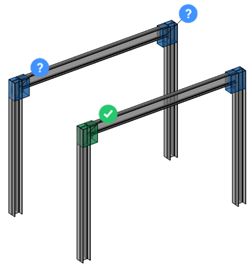
Un segno di spunta verde indica che questo suggerimento verrà applicato quando si preme Invio. Un punto interrogativo significa che non verrà applicato il dettaglio a causa di uno dei tanti possibili motivi. Passare il mouse sopra l'icona per ricevere maggiori informazioni. In questo caso viene visualizzato il messaggio Rilevati dettagli esistenti. Il suggerimento non verrà applicato. Cliccare per cambiare. Per sostituire la connessione bullonata con questo elemento diagonale, cliccare sui due widget blu per far diventare le spunte di color verde.
- Se viene premuto Invio, tutte le connessioni vengono sostituite dall'elemento diagonale.

